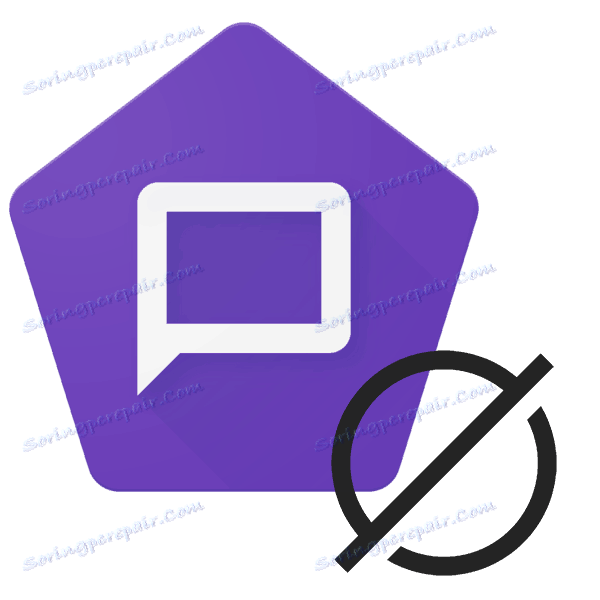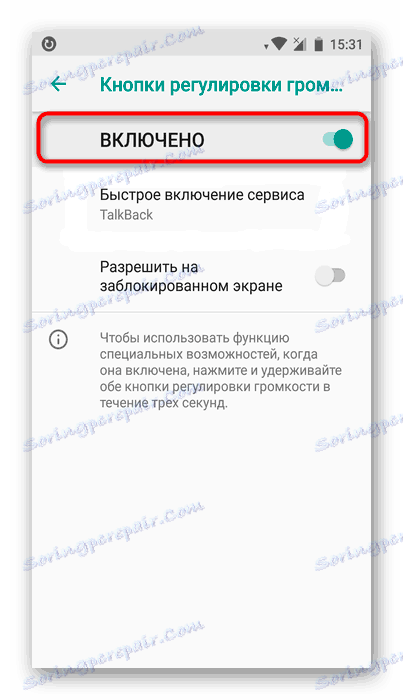TalkBack را در Android غیرفعال کنید
گوگل Talkback - این یک نرم افزار کمکی برای افراد مبتلا به اختلال بینایی است. به طور پیش فرض بر روی گوشی های هوشمند که از سیستم عامل Android استفاده می کنند، به طور پیش فرض نصب شده است و در مقایسه با گزینه ها، با تمام عناصر پوسته دستگاه ارتباط برقرار می کند.
محتوا
TalkBack را در Android غیرفعال کنید
اگر شما به طور تصادفی برنامه را با استفاده از دکمه های عملکرد یا در منوی ویژوال ویژوال این ابزار فعال کرده اید، آن را کاملا غیرفعال کنید. خب، کسانی که قصد استفاده از این برنامه را ندارند می توانند آن را به طور کامل غیرفعال کنند.
توجه کن! حرکت در داخل سیستم با دستیار صوتی روشن نیاز به دوبار کلیک بر روی دکمه انتخاب شده است. پیمایش منو با دو انگشت در یک بار انجام می شود.
علاوه بر این، بسته به مدل دستگاه و نسخه اندروید، اقدامات ممکن است کمی با آنچه در مقاله در نظر گرفته، متفاوت باشد. با این حال، به طور کلی، اصل جستجوی، تنظیم و غیرفعال کردن TalkBack همیشه باید یکسان باشد.
روش 1: Quick Shut Down
پس از فعال کردن تابع TalkBack، می توانید به سرعت با استفاده از دکمه های فیزیکی آن را روشن و خاموش کنید. این گزینه برای تغییر فوری بین حالت های عملکرد گوشی هوشمند مناسب است. صرف نظر از مدل دستگاه شما، این اتفاق می افتد به شرح زیر است:
- دستگاه را باز کنید و همزمان هر دو دکمه های حجم را تا حدود 5 ثانیه نگه دارید تا حس لرزش ظاهر شود.
در دستگاه های قدیمیتر (Android 4)، دکمه روشن می تواند آنها را اینجا و آنجا جایگزین کند، بنابراین اگر اولین گزینه کار نکرد، سعی کنید دکمه On / Off را در مورد نگه دارید. پس از لرزش و قبل از اتمام پنجره، دو انگشت را به صفحه متصل کنید و منتظر ارتعاش تکراری باشید.
- دستیار صوتی به شما می گوید که این ویژگی غیرفعال شده است. عنوان مربوطه در پایین صفحه ظاهر می شود.
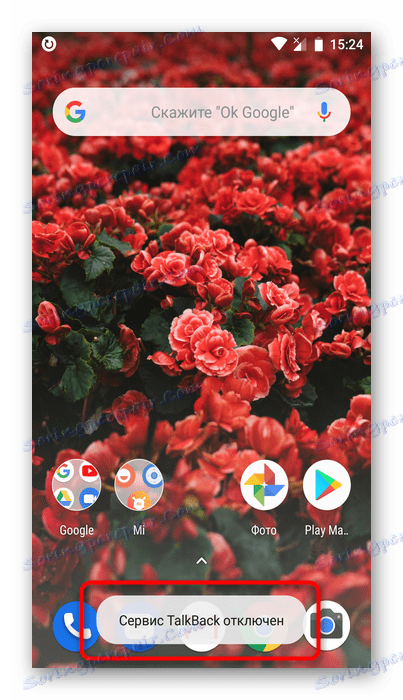
این گزینه فقط اگر قبلا فعال بودن TalkBack به عنوان یک سرویس فعال سریع به دکمه ها اعمال شود کار خواهد کرد. شما می توانید آن را چک کنید و پیکربندی کنید، با توجه به این که قصد دارید از زمان استفاده از سرویس استفاده کنید، به شرح زیر است:
- به «تنظیمات» > «مشخصات. فرصت ها . "
- دکمه های کنترل صدا را انتخاب کنید.
- اگر کنترل کننده به "خاموش" تنظیم شده باشد ، آن را فعال کنید.
![عملکرد دکمه های حجم را فعال کنید]()
شما همچنین می توانید گزینه "اجازه در صفحه قفل شده" را به طوری که شما لازم نیست برای باز کردن قفل صفحه نمایش برای فعال / غیر فعال کردن دستیار.
- به "خدمات سریع گنجاندن" بروید
- TalkBack را به آن اختصاص دهید.
- فهرستی از تمام وظایفی که برای این سرویس موظف است به نظر می رسد. روی «OK» کلیک کنید، از تنظیمات خارج شوید و بتوانید ببینید آیا پارامتر فعال سازی کار می کند.

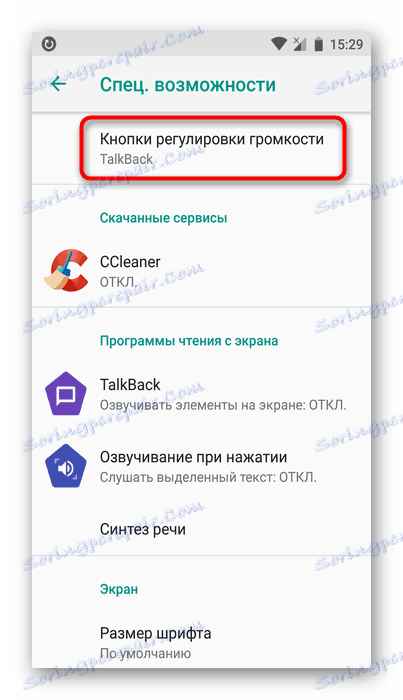
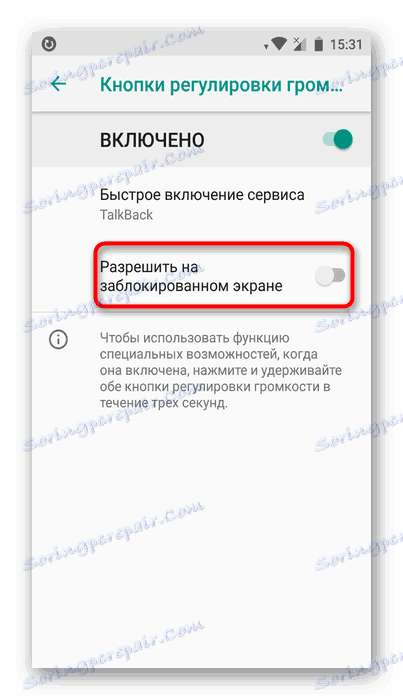
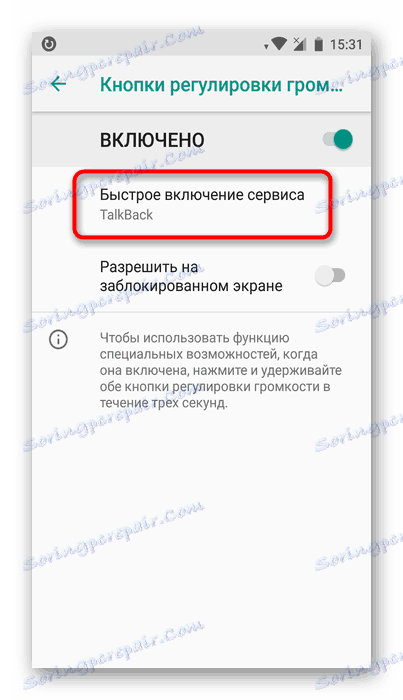
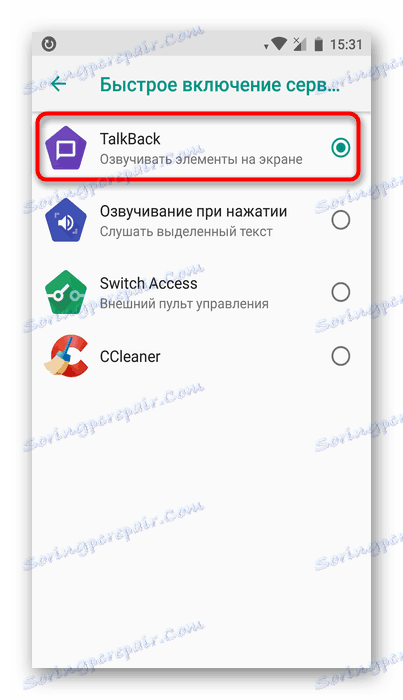
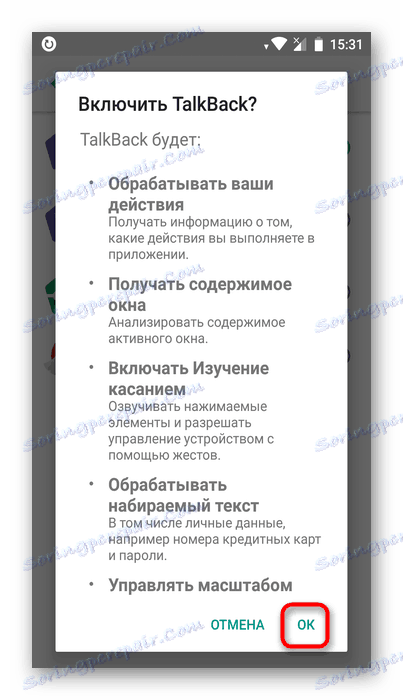
روش 2: غیرفعال کردن از طریق تنظیمات
اگر در deactivation با استفاده از گزینه اول (دکمه حجم معیوب، خاموش شدن سریع غیرفعال شده) مشکلی ایجاد کنید، باید تنظیمات را مشاهده کرده و مستقیما برنامه را غیرفعال کنید. بسته به مدل دستگاه و پوسته، موارد منو ممکن است متفاوت باشد، اما اصل مشابه خواهد بود. با نام ها هدایت می شوید یا اگر از فیلد جستجو در بالای «تنظیمات» استفاده کنید ، اگر آن را داشته باشید.
- "تنظیمات" را باز کنید و مورد "Spec. فرصت ها. "
- در قسمت «خوانندگان صفحه» (ممکن است وجود نداشته باشد یا آن را به طور متفاوت نامیده شود) روی «TalkBack» کلیک کنید.
- روی دکمه در قالب یک سوئیچ برای تغییر وضعیت از «فعال» به «غیرفعال» کلیک کنید .

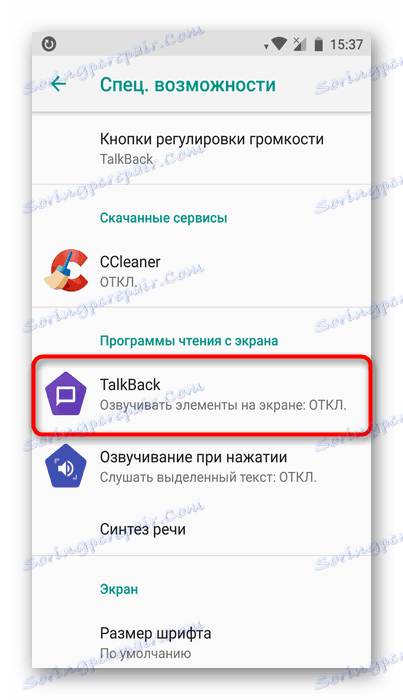
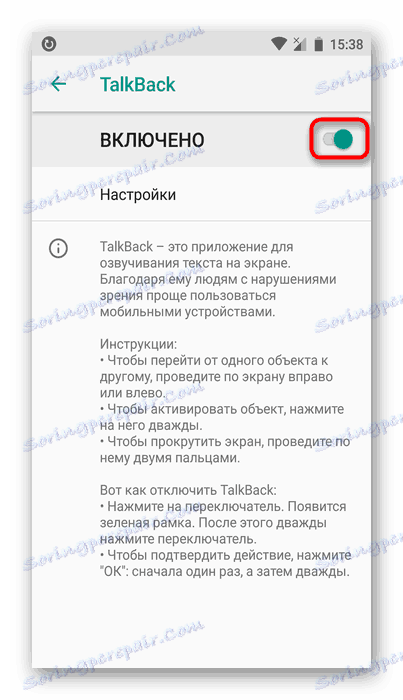
سرویس TalkBack را غیرفعال کنید
شما همچنین می توانید برنامه را به عنوان یک سرویس متوقف کنید، در این صورت آن را در دستگاه باقی می ماند، اما شروع نمی شود و برخی از تنظیمات تعیین شده توسط کاربر را از دست خواهد داد.
- "تنظیمات" را باز کنید ، سپس "برنامه ها و اعلان ها" (یا به سادگی "برنامه ها" ).
- در Android 7 و بالاتر لیست را با دکمه «Show all applications» گسترش دهید . در نسخه های قبلی این سیستم عامل، به برگه "همه" تغییر دهید .
- "TalkBack" را پیدا کنید و روی "غیرفعال" کلیک کنید.
- هشدار ظاهر خواهد شد، که شما باید با کلیک بر روی «غیرفعال کردن برنامه» قبول کنید .
- یکی دیگر از پنجره باز خواهد شد، جایی که شما یک پیام در مورد بازگرداندن نسخه به یک اصلی را ببینید. بروزرسانی های موجود بر روی آن چه نصب شد هنگامی که گوشی هوشمند منتشر شد، حذف خواهد شد. بر روی "OK" ضربه بزنید
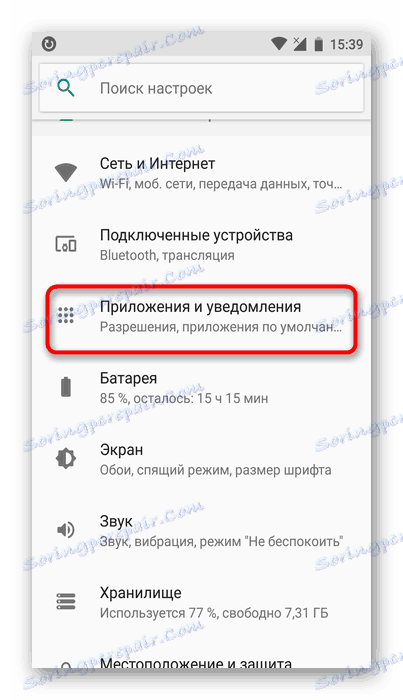
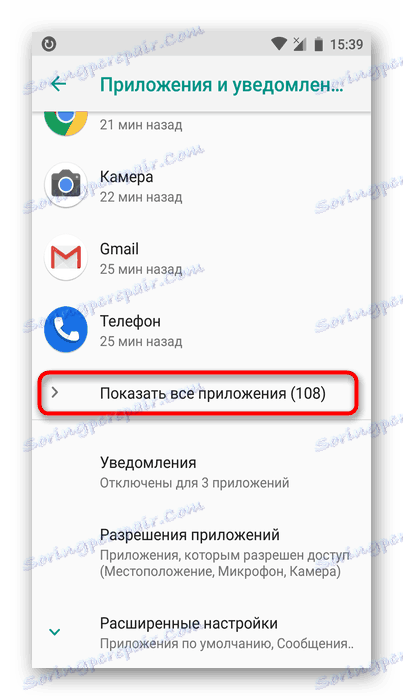
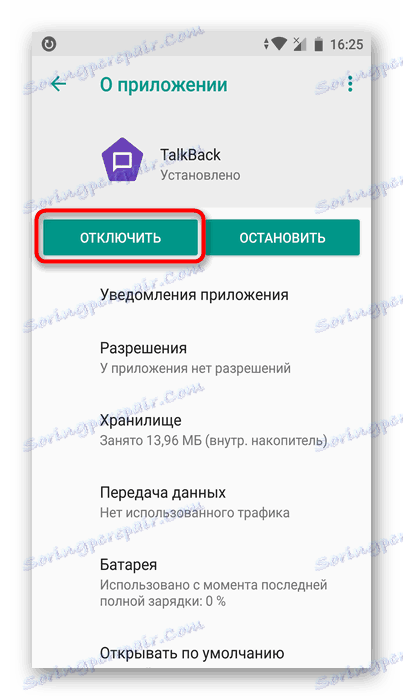

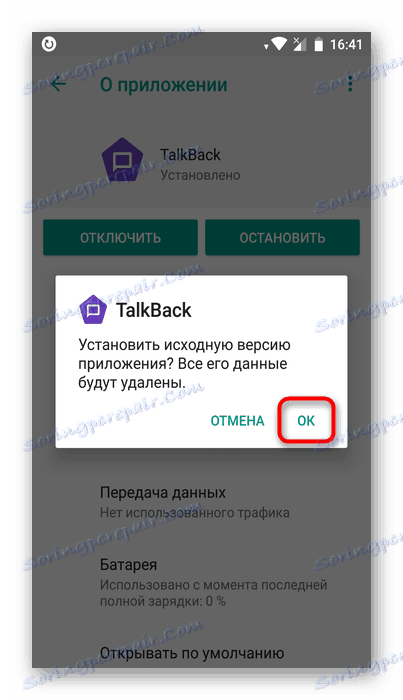
حالا، اگر به «Spec. فرصت ها " ، شما برنامه ها را به عنوان یک سرویس متصل مشاهده نمی کنید. همچنین از تنظیمات دکمه کنترل صدا ناپدید خواهد شد، اگر به TalkBack اختصاص داده شد (بیشتر در این روش در روش 1 نوشته شده است).
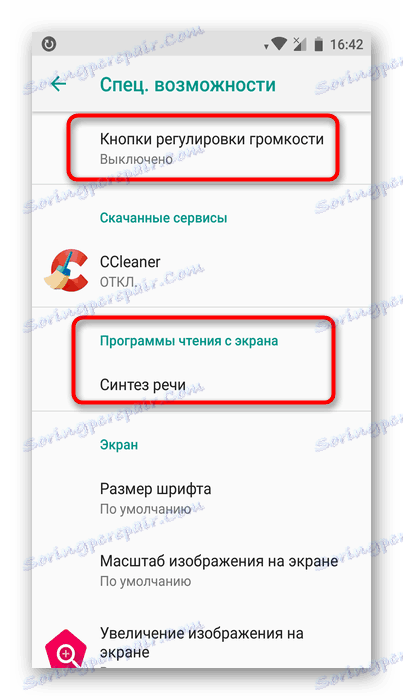
برای فعال سازی، مراحل 1-2 را از دستورالعمل بالا انجام دهید و روی دکمه «فعال» کلیک کنید. برای بازگشت به ویژگی های اضافی نرم افزار، فقط بازدید کنید فروشگاه Google Play و آخرین به روز رسانی TalkBack را نصب کنید.
روش 3: کاملا حذف (ریشه)
این گزینه فقط برای کاربران دارای حقوق ریشه در گوشی هوشمند مناسب است. به طور پیش فرض، TalkBack را فقط می توان غیرفعال کرد، اما کاربران فوق کاربر این محدودیت را حذف می کنند. اگر از این نرم افزار بسیار خوشحال نیستید و می خواهید خلاص شدن از شر آن را به طور کامل، از نرم افزار برای حذف برنامه های سیستم در آندروید استفاده کنید.
جزئیات بیشتر:
گرفتن ریشه حقوق در اندیشه
چگونه حذف برنامه های نصب شده در Android
با وجود مزایای فوق العاده برای افراد مبتلا به مشکلات بینایی، ورود تصادفی TalkBack قادر به ارائه ناراحتی قابل توجه است. همانطور که می بینید، بسیار آسان است که آن را با یک روش سریع یا از طریق تنظیمات غیرفعال کنید.